JBoss Fuse - Kain
Apa itu Fabric?
Fabric menyediakan kemampuan manajemen dan orkestrasi untuk beberapa instans Fuse. Fabric memungkinkan kita untuk mengontrol semua instance Fuse yang terhubung dengannya dari satu titik. Wadah Fuse normal dapat diubah menjadi Fabric. Fabric memiliki registry fabric di dalamnya yang berfungsi sebagai penyimpanan data yang berisi semua informasi tentang container, yang dikelolanya.
Mengapa Fabric?
Kain memiliki kemampuan khusus berikut yang menjadikannya kandidat ideal untuk digunakan di lingkungan terdistribusi.
- Memantau status semua wadah di kain.
- Memulai dan menghentikan kontainer jarak jauh.
- Penyediaan remote container untuk menjalankan aplikasi tertentu.
- Mengupgrade aplikasi dan meluncurkan tambalan di sistem langsung.
- Memulai dan menyediakan kontainer baru dengan cepat misalnya untuk mengatasi beban yang meningkat pada sistem.

Penyiapan Kain
Membuat Kain
Wadah Sekring Normal dapat diubah menjadi Fabric dengan menggunakan perintah berikut
fabric: create --clean --zookeeper-password myZooPassMenghubungkan wadah lain ke Fabric -
fabric:join --zookeeper-password myZooPass <fabric_host>:2181 Cont1Note - Harap ganti <fabric_host> dengan nama host sebenarnya tempat fabric berjalan.
Saat Anda login ke Fuse Management Console dari browser Anda menggunakan localhost:8181, Anda seharusnya dapat melihat dua wadah seperti yang ditunjukkan pada gambar layar berikut. Wadah Fabric ditandai dengan simbol awan kecil di depannya.

Profil
Profil berisi informasi berikut -
- Bundel untuk dipasang
- Fitur yang akan diinstal
- Konfigurasi yang akan diterapkan
Profil menyediakan cara di lingkungan fabric untuk menginstal kumpulan bundel, fitur, dan konfigurasi yang sama di beberapa server.
Jika profil yang sama diterapkan ke beberapa penampung dan kami melakukan perubahan pada profil itu dari penampung apa pun, perubahan serupa akan diterapkan secara otomatis ke penampung yang tersisa tempat ia diterapkan.
Membuat Profil
Masuk ke FMC localhost:8181
Runtime → Kelola
Di sisi kiri di bawah menu Profil klik +

Masukkan nama yang ingin Anda berikan ke profil dan klik buat.

Setelah ini, profil harus dibuat.
Menerapkan Profil ke Penampung
Runtime → Containers → root (pilih container yang Anda inginkan)

Klik Addyang akan mengarah ke kotak pop-up. Cari profil yang Anda inginkan dan kemudian klik lagiAdd.

Profil harus ditampilkan dalam daftar seperti yang ditunjukkan pada tangkapan layar berikut.
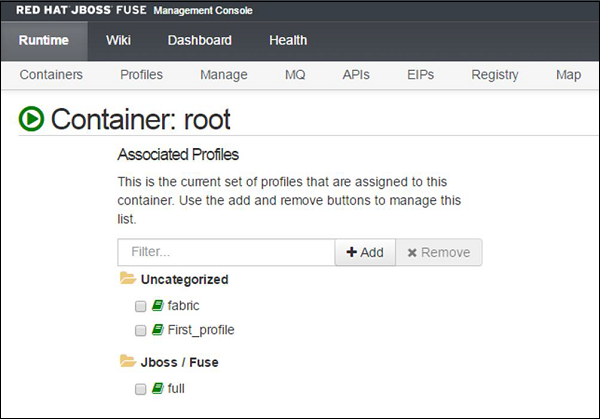
Menerapkan Bundel
Untuk menerapkan bundel, gunakan jalur berikut -
Runtime → Containers → root (pilih container yang Anda inginkan) → First_profile (pilih profil)

Klik tab Bundel. Atur jalur bundel dalam format berikut dan kemudian klik+.
mvn:group.id/artifact.id/version
Sebagai contoh: mvn:com.tutorialpoint.app/camel-firt-app/1.0-SNAPSHOT


Sebuah bundel akan ditambahkan ke profil dan akan diterapkan pada semua penampung tempat profil ditetapkan.
Membatalkan penerapan Bundle
Untuk membatalkan penerapan bundel, gunakan jalur berikut -
Runtime → Containers → root (pilih container yang Anda inginkan) → First_profile (pilih profil)

Klik tab Bundel dan cari bundel yang ingin Anda hapus lalu klik X. Bundel akan dihapus dari semua penampung tempat profil diterapkan.
